傳送者設定
選擇您要指定為傳送者的使用者。
如果傳送者的電子郵件位址登記在目的地清單中,傳送者可以接收傳送結果的電子郵件。
同時,如果您啟用戳記傳送者姓名,所登記的傳送者名稱(使用者名稱)將會出現在接收者頁面、清單,以及報告中。
![]()
您必須使用“系統設定”的“通訊錄管理”,在目的地清單中登記傳送者,指定他們的電子郵件位址,然後才可指定[傳送者]的“使用名稱作為”。如果您希望傳送者接收傳送結果的電子郵件通知,指定[傳送者]與[目的地]兩者的“使用名稱作為”。有關這些設定的詳細資訊,請參閱常規設定指南。
如果已設定使用者驗證,登入使用者將設定為傳送者。傳送結果將傳送至登入使用者的電子郵件位址。
![]() 放置原稿後,按下所需的掃描設定。
放置原稿後,按下所需的掃描設定。
![]() 按下[傳送者名稱]。
按下[傳送者名稱]。
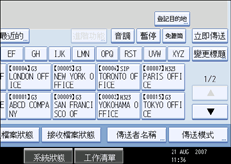
![]() 選擇傳送者。
選擇傳送者。
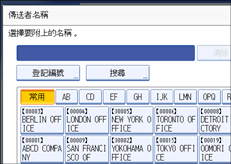
如果要指定登記於通訊錄中的登記編號來選擇傳送者,請按下[登記編號]。
如果要搜尋通訊錄內的傳送者,請按下[搜尋]。
如果已設定目的地保護碼,則會出現輸入畫面。以數字鍵輸入目的地保護碼,然後按下[確定]。
![]() 確認所選定的傳送者,然後按下[確定]。
確認所選定的傳送者,然後按下[確定]。
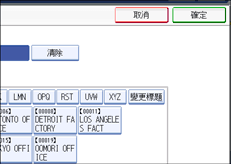
![]() 如果要在接收者的頁面列印傳送者名稱,請按下[戳記傳送者姓名],將其反白顯示。
如果要在接收者的頁面列印傳送者名稱,請按下[戳記傳送者姓名],將其反白顯示。
如果啟用這個功能,傳送者名稱(使用者名稱)將會出現在接收者頁面、清單,以及報告中。
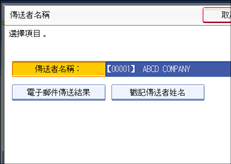
![]() 如果要以電子郵件通知確認傳送結果,請按下[電子郵件傳送結果],將其反白顯示。
如果要以電子郵件通知確認傳送結果,請按下[電子郵件傳送結果],將其反白顯示。
如果傳送者的電子郵件位址已登記,您可以將傳送結果傳送至該登記的電子郵件位址。
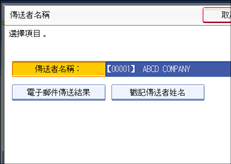
![]() 按下[確定]。
按下[確定]。
出現待機顯示。
如果要檢查設定,請按下[傳送者名稱]。
![]() 指定目的地,然後按下[開始]鍵。
指定目的地,然後按下[開始]鍵。
![]()
您可以同時使用電子郵件傳送結果功能,與機器列印的通訊結果報告兩種方式,來確認傳送結果,前者是以電子郵件傳送出結果。您可使用傳真功能功能表的使用者參數(參數10,位元6)項目,設定是否同時使用這兩種功能。請參閱常規設定指南。
您可使用通訊結果報告等功能,檢查指定使用者的使用狀態。如果已設定使用者驗證,您可依所登入的使用者,檢查使用狀態。如果使用者代碼設定為傳送者,您可以計算每位使用者的使用次數。
如果要取消使用者名稱,請取消傳送。請參閱“取消傳送”。

